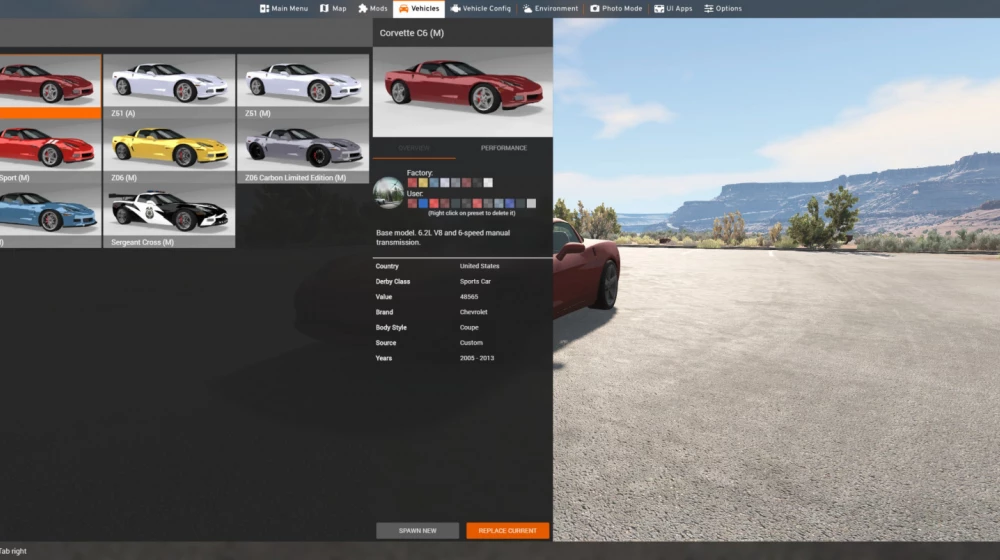Как преобразовать в краску PBR. 0.0
Сегодня я буду объяснять вам, ребята, как преобразовать краску любой машины в PBR из старого стиля окраски.
--
Шаг 1:
Создайте транспортное средство, которое вы хотите преобразовать в PBR. .
Шаг 2:
Нажмите F11 (не пугайтесь, это может показаться запутанным, но я расскажу вам об этом и добавил изображения).
Шаг 3:
Перейдите на вкладку "Окна" в левой верхней части экрана и откройте "Редактор материалов".
Шаг 4.
Выберите текстуру, которую хотите изменить. , он обычно имеет название транспортного средства или называется краской или чем-то подобным. Куб, отображающий текстуру, должен быть хромированным и иметь отражение, как показано на рисунке.
Шаг 5.
Один раз. Вы выбрали правильную текстуру, должна быть зеленая кнопка с надписью «Переключиться на V1.5 (PBR)», нажмите эту кнопку. прокрутите вниз, пока не увидите поле с надписью «Экземпляр базового цвета», выберите это поле. После того, как вы это сделаете, прокрутите вниз, пока не найдете «Metallic Map» и сдвиньте ползунок «Factor» до упора вправо. Затем продолжайте прокручивать вниз, пока не найдете «Карту шероховатости», и сделайте то же самое, сдвинув ползунок «Фактор» до упора вправо. После этого перейдите в «Дополнительные свойства», где должна быть стрелка раскрывающегося списка, щелкните по ней. После того, как вы открыли дополнительные свойства, найдите «Карта прозрачного покрытия» и переместите ползунок коэффициента в крайнее правое положение, как и раньше, но на этот раз вам нужно убедиться, что ползунок «фактор шероховатости» должен двигаться до упора влево.
Шаг 6.
Прокрутите до самого верха «Редактора материалов» и щелкните значок сохранения, чтобы сохранить изменения. Вы официально преобразовали краску в PBR!
--
Я включил транспортное средство, которое я преобразовал в PBR, чтобы вы, ребята, наслаждались им! (колеса могут быть не применены, когда вы их создадите, используйте командное управление W, чтобы применить колеса самостоятельно.)
Кредиты:
Первоначальный создатель: apindar